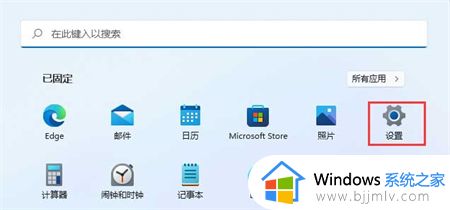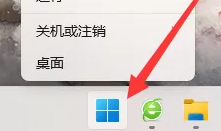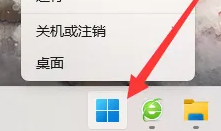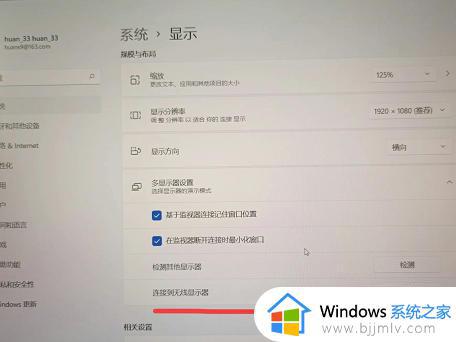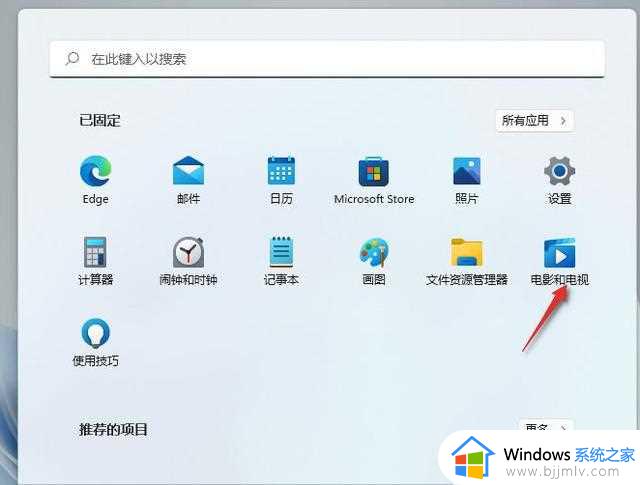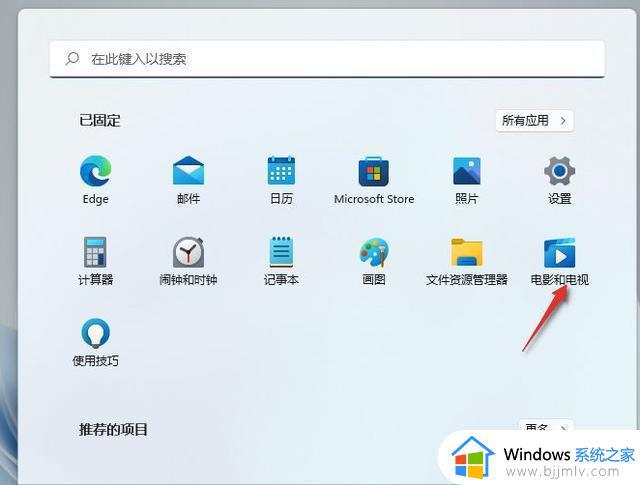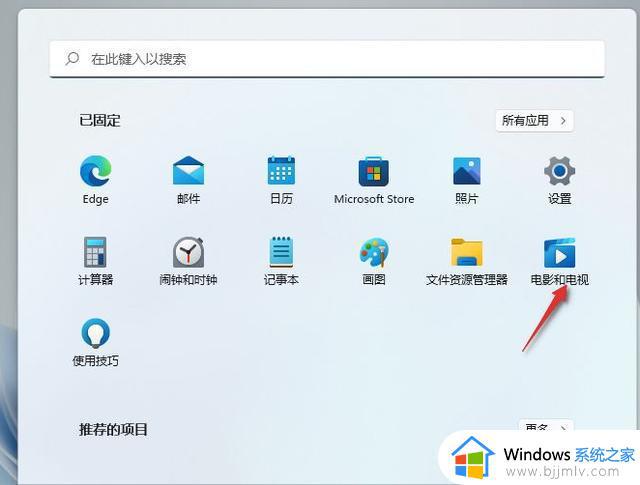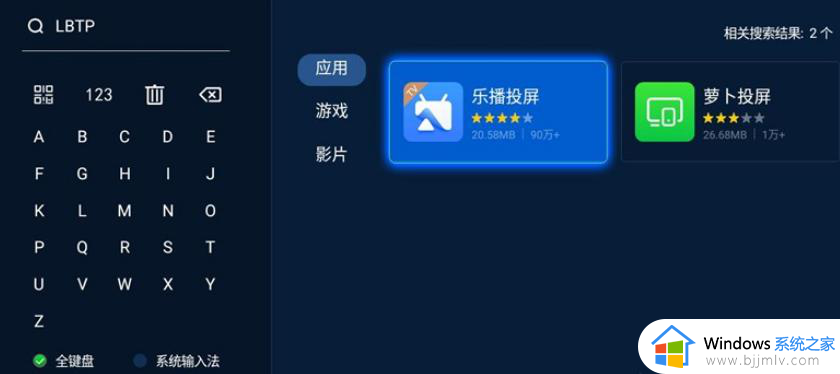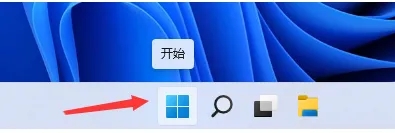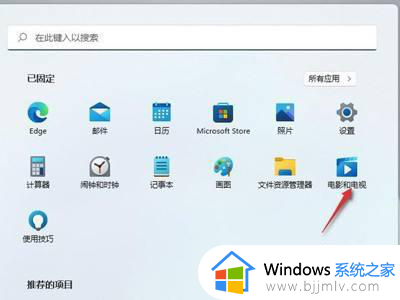windows11怎么投屏到小米电视 windows11投屏到小米电视如何操作
更新时间:2023-12-11 15:35:17作者:jkai
我们有些小伙伴在使用windows11操作系统的时候,感觉电脑屏幕太小了,不论是玩游戏还是看电影都十分的不过瘾,于是就有小伙伴想要投屏到小米电视上进行查看,对此windows11怎么投屏到小米电视呢?下面小编就教大家windows11投屏到小米电视如何操作,快来一起看看吧,希望对你有帮助。
具体方法如下:
1、电视端安装乐播投屏,如电视自带投屏则可以打开自带的投屏功能。没有的话也可以在当贝市场搜索“LBTP”下载乐播投屏;
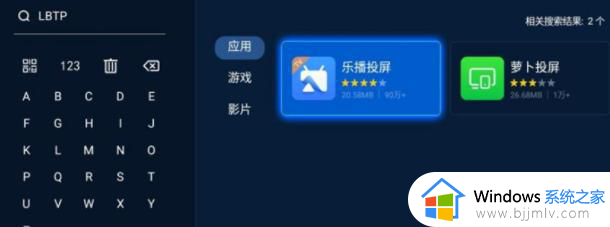
2、电脑同时搜索“乐播投屏”并下载安装;
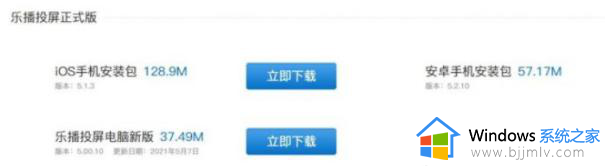
3、将搭载Windows11的电脑和电视WiFi连接至同一网络,电脑端打开乐播投屏。选择自己的电视设备名称即可投屏。
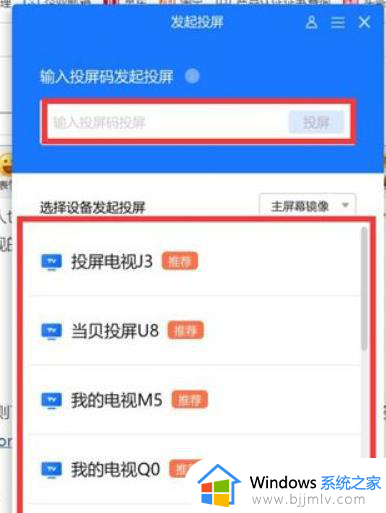
4、由于目前Windows11还是预览版,所以底部功能栏的投影功能还暂未开放,后续开放之后可以继续尝试。
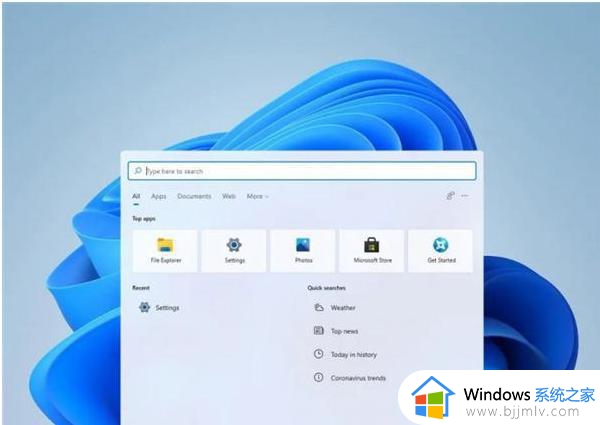
以上全部内容就是小编带给大家的windows11投屏到小米电视操作方法详细内容分享啦,还不清楚的小伙伴就快点按照小编的内容进行操作,希望能够帮助到你。